详解以戴尔笔记本U盘重做系统的步骤(简单易懂的教程,带您轻松搞定笔记本系统问题)
在使用戴尔笔记本过程中,我们可能会遇到各种系统问题,如系统崩溃、病毒感染等。此时,重做系统是一个解决办法。本文将为您详细介绍以戴尔笔记本U盘重做系统的步骤,让您能够轻松解决笔记本系统问题。
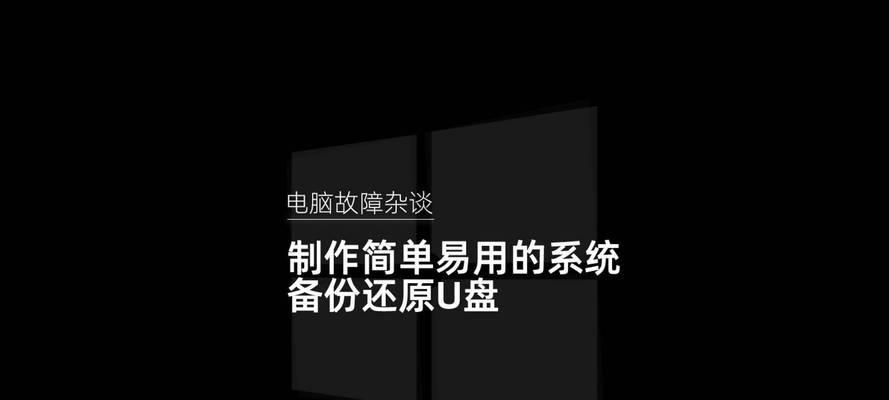
1.准备工作
在开始重做系统之前,您需要准备一个可靠的U盘,容量不小于8GB,并确保其中没有重要数据。同时,备份好您的个人文件和数据以免丢失。

2.下载操作系统镜像
登录戴尔官网或其他可靠的软件下载网站,下载适合您电脑型号的操作系统镜像文件,并确保其格式为ISO。将镜像文件保存到您的电脑硬盘上。
3.格式化U盘

将U盘插入电脑,打开资源管理器找到对应盘符的U盘,右键点击选择“格式化”。在弹出的窗口中,选择默认的文件系统和容量,并点击“开始”按钮进行格式化。
4.创建可引导U盘
打开电脑上的系统制作工具,例如Rufus等,在工具界面中选择U盘对应的盘符,然后点击浏览按钮选择之前下载的系统镜像文件,最后点击“开始”按钮创建可引导U盘。
5.设置笔记本开机启动项
重启戴尔笔记本,按下相应的按键(通常是F2或F12)进入BIOS设置界面。在启动选项中找到“BootSequence”或类似选项,将U盘设置为首选启动设备。
6.保存设置并重启
在BIOS设置界面中找到“Save&Exit”选项,保存之前的设置,并选择“Yes”重启电脑。这样,笔记本将从U盘启动。
7.进入系统安装界面
等待笔记本重启后,会进入系统安装界面。按照提示选择相应的语言、时区等选项,并点击“下一步”。
8.选择安装类型
在安装界面中选择“自定义安装(高级)”选项,然后选择您想要安装系统的分区。
9.格式化分区
选择您要安装系统的分区后,点击“格式化”按钮进行分区格式化操作。注意,这将清除该分区上的所有数据,请确保备份好重要文件。
10.开始安装
在完成分区格式化后,点击“下一步”按钮开始系统安装。系统将会自动进行安装过程,请耐心等待。
11.安装完成
当系统安装完成后,您需要设置一些基本信息,如用户账户和密码等。根据提示填写相关信息,并点击“下一步”。
12.更新驱动程序
系统安装完成后,为了确保戴尔笔记本能够正常工作,建议您更新驱动程序。可以登录戴尔官网,下载并安装最新的驱动程序。
13.恢复个人文件和数据
安装驱动程序后,您可以将之前备份的个人文件和数据恢复到笔记本中。
14.安装常用软件
根据您的需求,安装一些常用软件,如办公软件、杀毒软件等。
15.测试系统正常性
在完成软件安装后,重新启动戴尔笔记本,测试系统的正常性。确保一切工作正常后,您的笔记本就完成了系统重做过程。
通过以上详细步骤,您可以轻松地以戴尔笔记本U盘重做系统。这个方法简单易行,适用于大部分戴尔笔记本型号。在进行重做系统操作前,请确保备份好个人文件和数据,以免丢失重要信息。重做系统后,不要忘记及时更新驱动程序和安装常用软件,以保证笔记本的正常运行。
- 用服装边条电脑刺绣打造个性时尚!(从零开始学习服装边条电脑刺绣,轻松变身创意设计师!)
- 电脑出现硬盘通道错误该如何解决(解析硬盘通道错误的原因及解决办法)
- 电脑系统错误(应对电脑系统错误的方法与技巧)
- 如何正确关闭电脑桌面(学会正确的关闭方式,保护电脑和数据安全)
- 宁美电脑开机教程台式(一步步教你如何正确开启台式电脑)
- 电脑美化表格函数教程(使用Excel的函数和工具为表格增添美感与实用性)
- 如何重装WindowsXP系统(详细教程帮您轻松搞定)
- 电脑制作坐次卡模板教程(简单操作,实用便捷,让你的活动井井有条)
- 解决电脑输入符号语法错误的方法(避免语法错误的关键技巧及常见解决方法)
- 解决电脑ACC状态错误的方法(消除ACC状态错误,提升电脑性能)
- 电脑关机提速出现错误的解决方法(优化电脑关机速度,避免错误提示)
- 荣耀电脑系统错误解决方法(从根源解决荣耀电脑系统错误问题)
- 如何使用电脑进行分屏讲课(简易教程,轻松提升教学效果)
- 电脑连到自己的WiFi密码错误(解决电脑无法连接WiFi密码错误问题的方法)
- 电脑开机显示风扇速度错误的原因与解决方法(排除电脑开机时风扇速度错误问题的关键步骤)
- XP电脑双系统安装教程(详细教你如何在XP电脑上安装双系统,享受更多操作系统的便利)